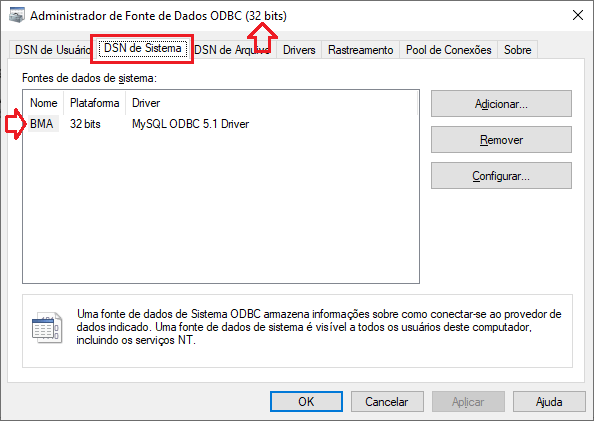Manual de Procedimentos de Instalação dos módulos Web – Quiosque e Supervisor!
1. Efetuar o download e instalação do seguinte setup: http://www.bmasistemas.com.br/download/WPeWeb/ASP.NET%20WebPages%20v1%20e%20v2.zip
Instalar nesta ordem:
a) AspNetMVC3ToolsUpdateSetup.exe
b) AspNetMVC4Setup.exe
2. Acessar o site http://www.bmasistemas.com.br opção Atendimento Cliente na área DOWNLOAD acessar as opções WPE / Instaladores / Módulos Web efetuar o download da última versão do Módulo Supervisor e do Módulo Quiosque. O WPe Ponto Eletrônico também deverá estar atualizado com a última versão disponível no portal.
3. Descompactar os pacotes Quiosque e Supervisor na pasta BMA do diretório onde o WPe está instalado em C:\BMA\WEB ou C:\PONTO\BMA\WEB, por exemplo.
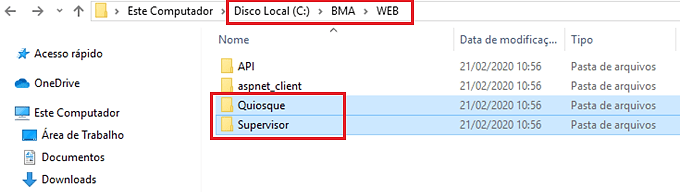
4. Conceder permissão TOTAL na pasta C:\BMA para TODOS os usuários.
5. Habilitar os seguintes recursos no IIS no Windows
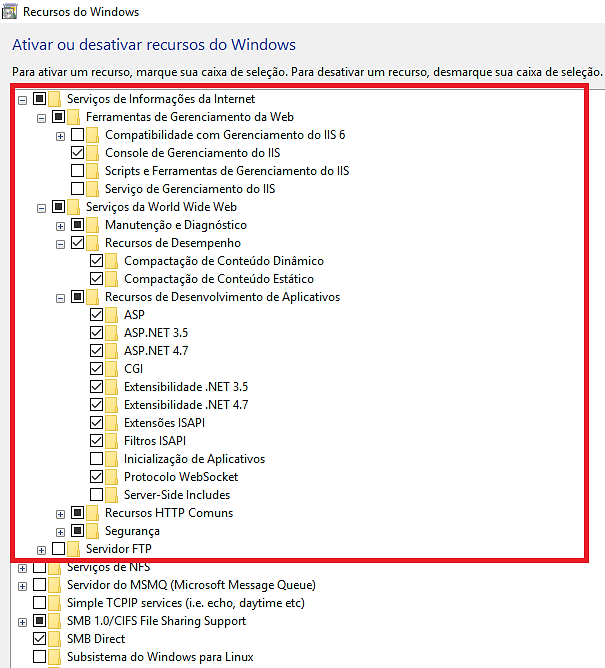
Orientações para habilitar o ISS no Windows Server 2016: Link: https://ajuda.bmasistemas.com.br/2020/02/26/3-5-habilitar-o-iis
6. Acessar o Gerenciador do IIS
Clicando no botão WINDOWS do teclado digite IIS
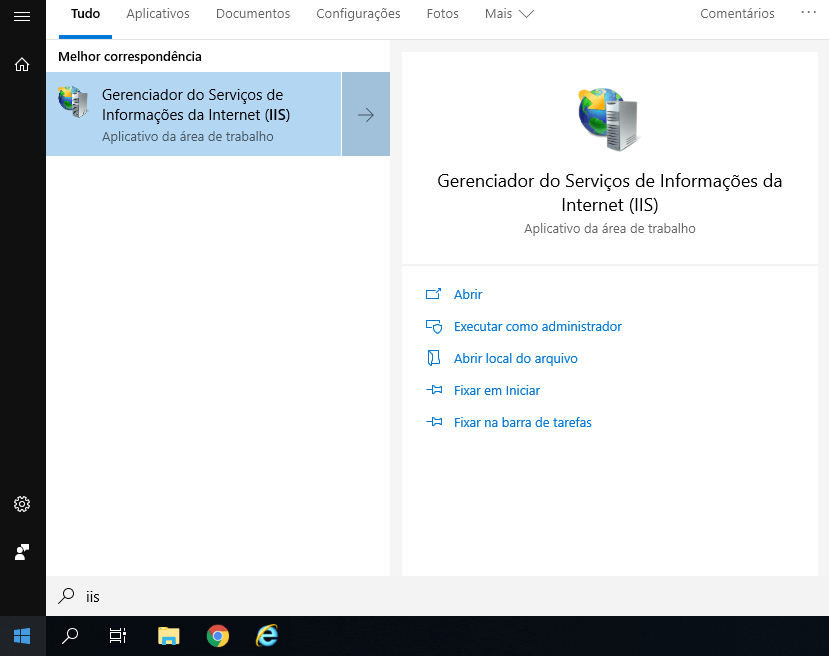
6.1 Na tela que abrir clique na opção Pools de Aplicativos localizada no canto superior esquerdo.
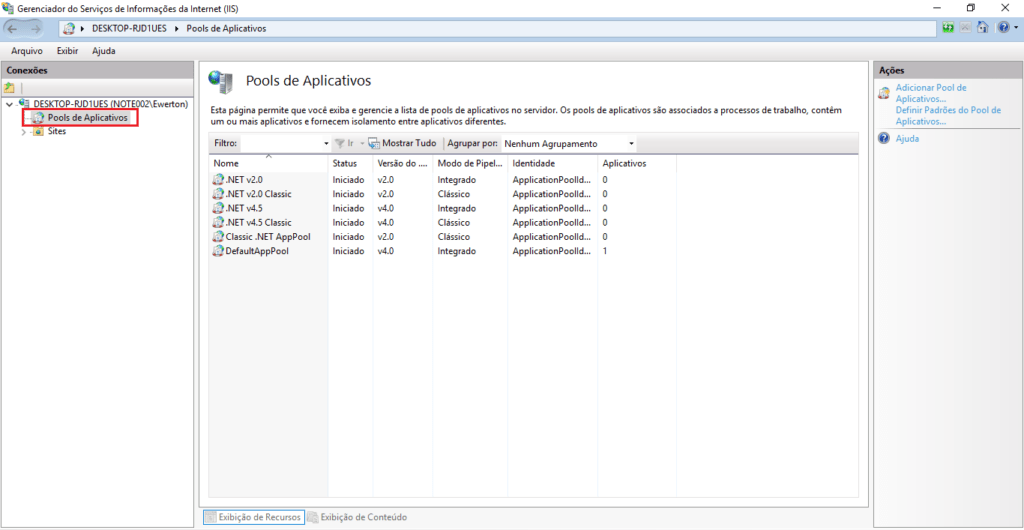
6.2 Selecione a opção “Adicionar Pool de Aplicativos” no canto superior direito ou clique com botão direito do mouse na tela.
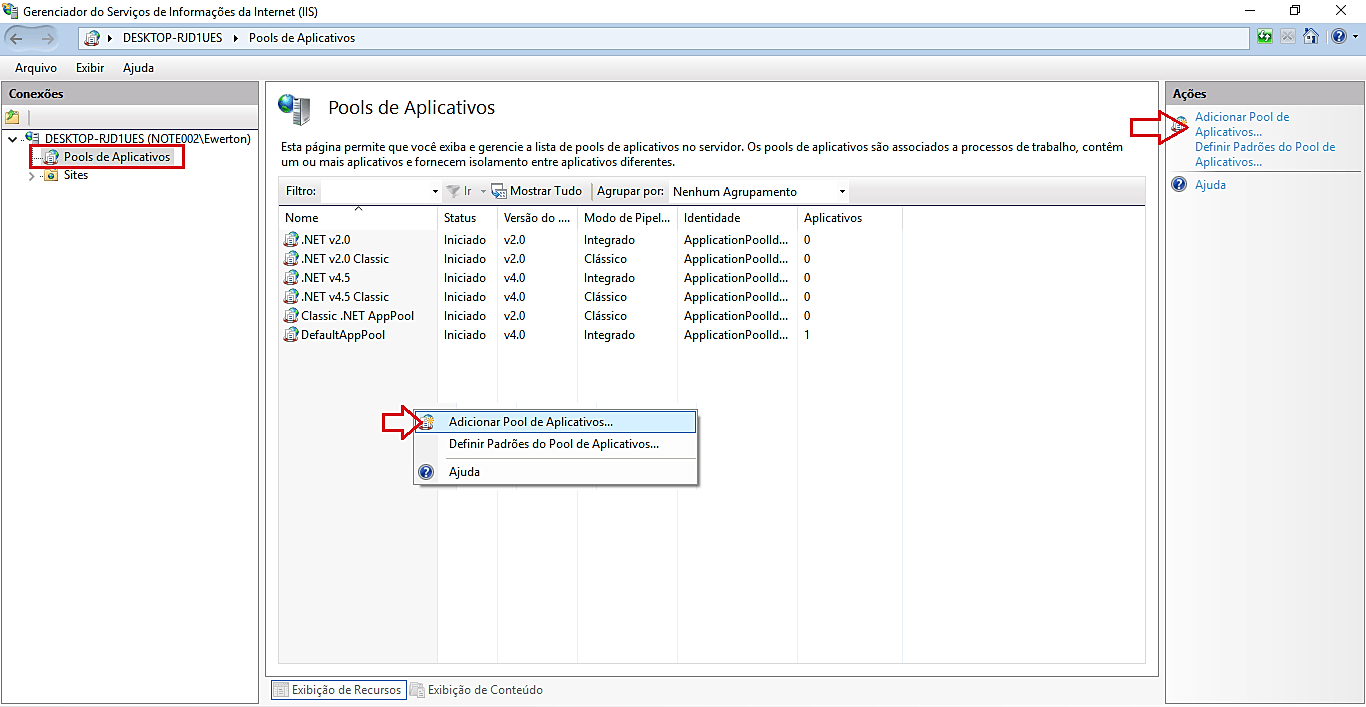
6.3 Cadastrar um Pool de Aplicativo para cada módulo.
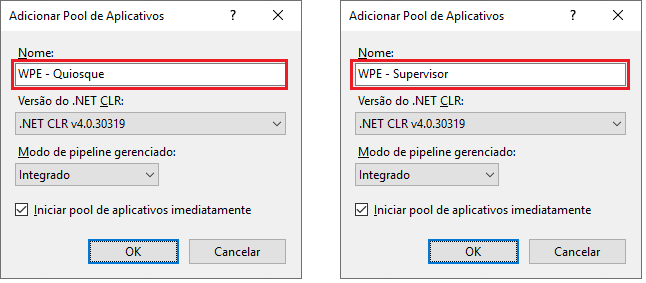
Os cadastros ficam da seguinte forma:
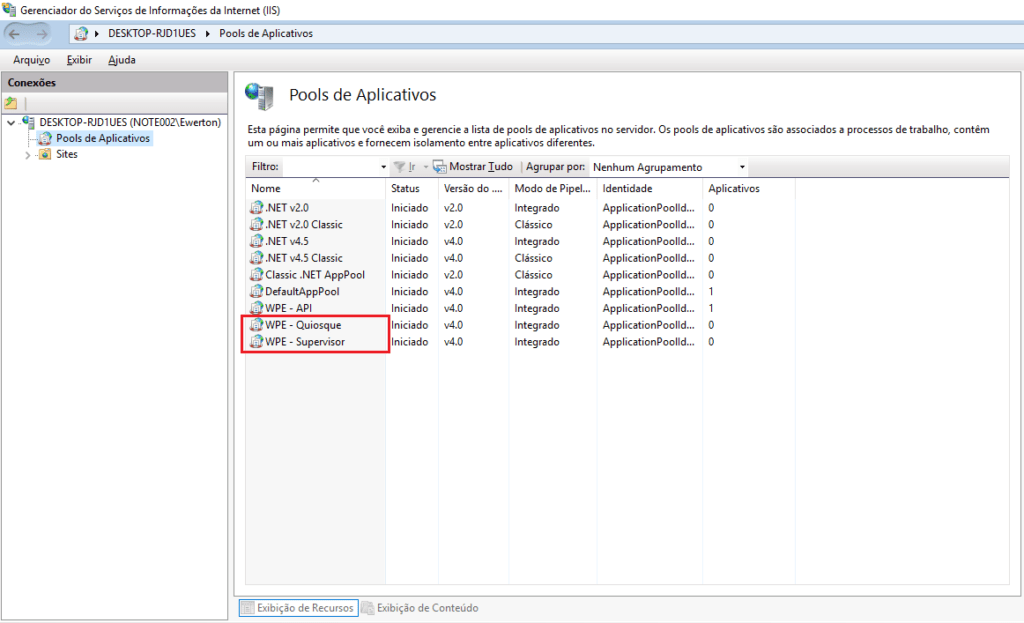
6.4 Após criar o Pool deverá selecioná-lo para acessar a opção configurações avançadas e configurar os seguintes campos:
(Fazer esse procedimento para os pools WPE – Quiosque e WPE – Supervisor)
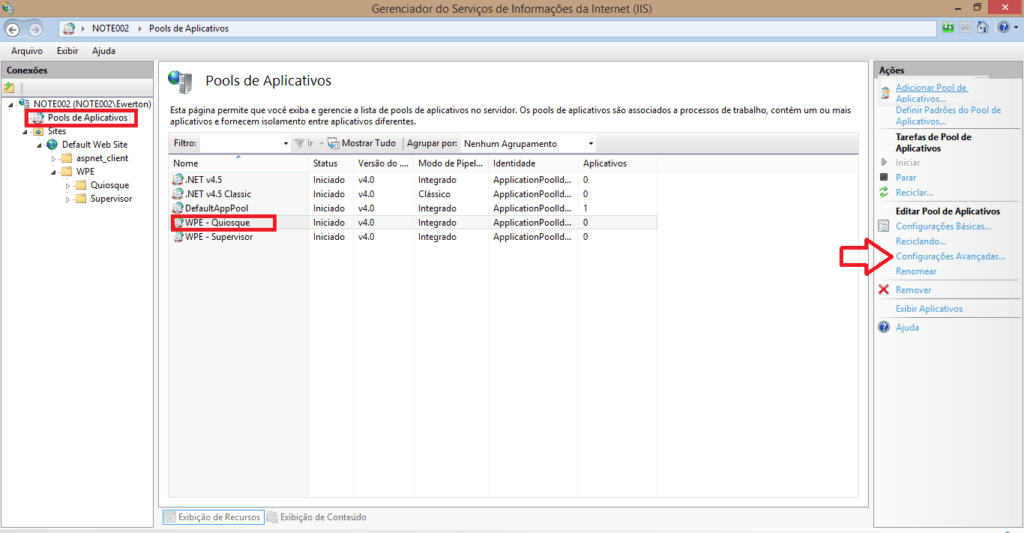
6.4.1 Habilitar aplicativos 32 bits=True (para servidor 64 bits)
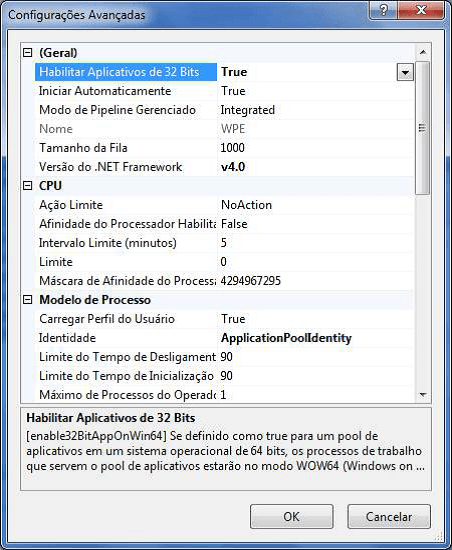
Observação: Windows 32 bits não possui essa opção, continue nas configurações a seguir.
6.4.2 Tempo Limite de Ociosidade=0
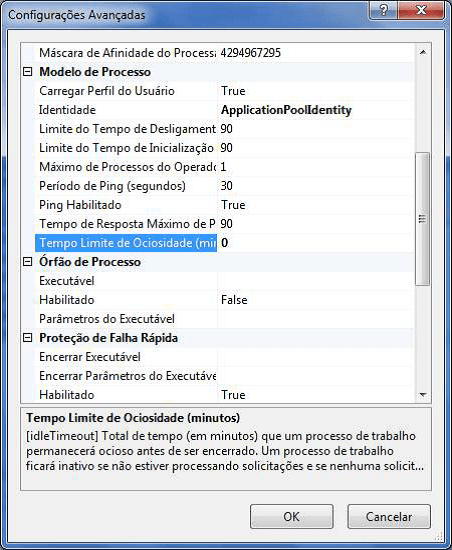
6.4.3 Intervalo de Tempo Regular=0

7. Retornar na tela principal do IIS e selecionar opção Default Web Site no site principal e “Adicionar Diretório Virtual”.

7.1 Informar no campo Alias o nome “WPE” e no Caminho físico direcionar para a pasta WEB conforme este exemplo.
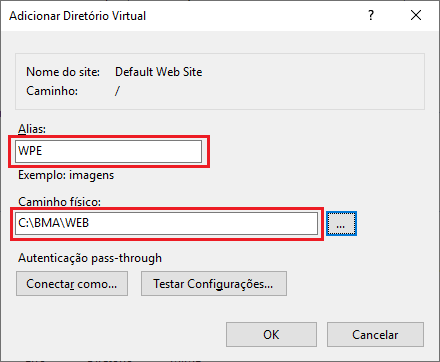
Acessar o botão “Conectar como…” para informar as credencias de acesso.
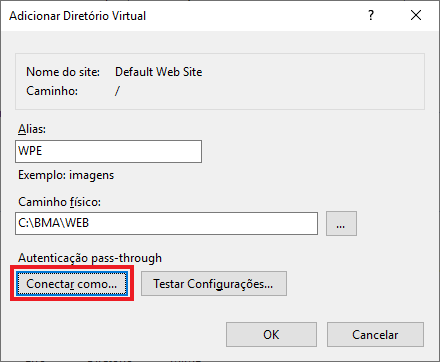
Informar um Usuário específico clicando no botão Definir…
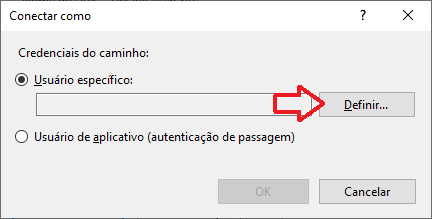
Informar usuário do Windows com permissões de administrador.
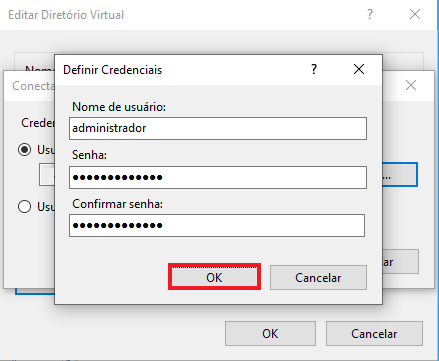
Testar se o usuário informado possui as permissões necessárias. O resultado do teste deverá retornar com Autenticação e Autorização conforme imagem a seguir:
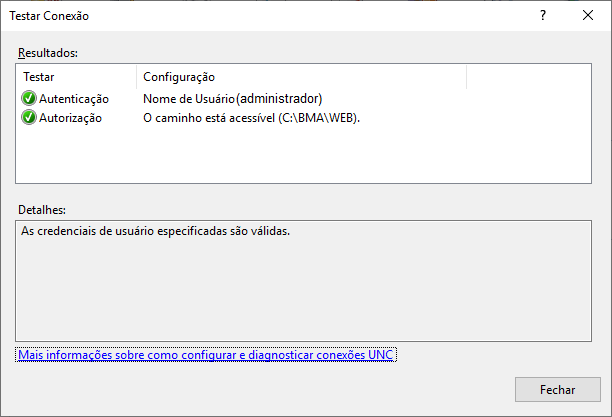
Após adicionar o diretório virtual WPE a configuração aparecerá na tela principal da seguinte forma:
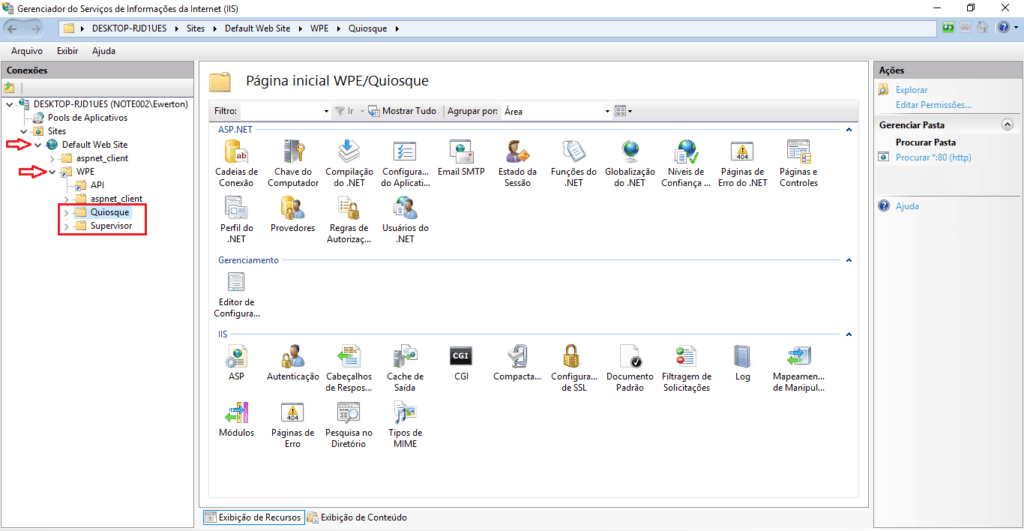
8. Acessar o site criado e com o botão direito do mouse sobre a pasta Quiosque selecionar a opção “Converter para Aplicativo”. Fazer o mesmo procedimento para a pasta Supervisor.
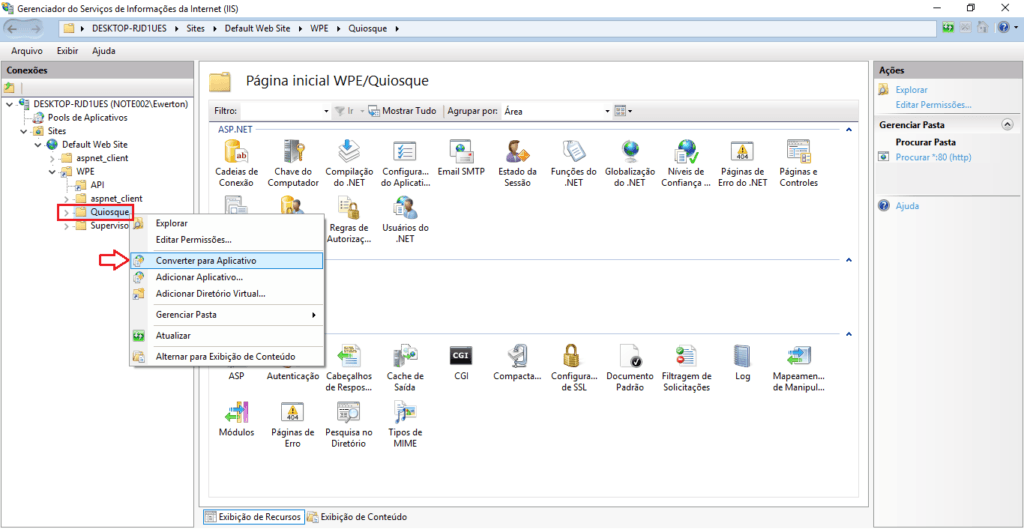
8.1 Selecionar o “Pool de aplicativos” padrão e alterar para o Pool cadastrado “WPE – Quiosque”.
No “Caminho físico” informar o diretório onde a pasta WEB\WPE\Quiosque foi cadastrada.
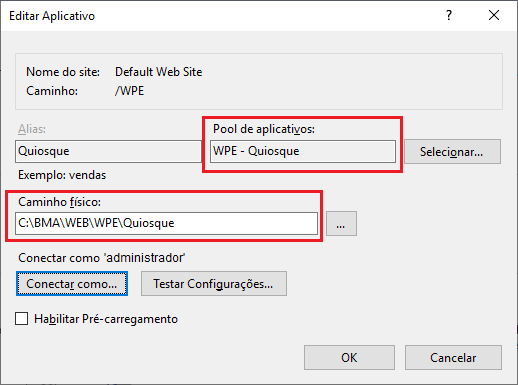
Acessar o botão “Conectar como…” para informar as credencias de acesso.
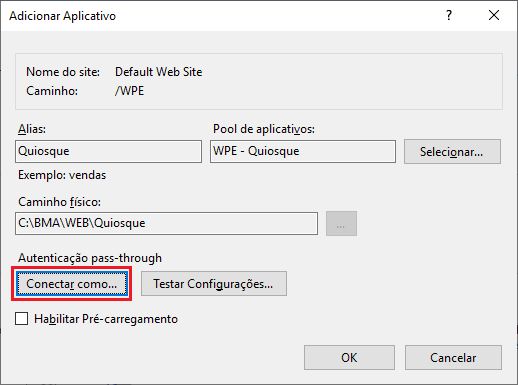
Informar um Usuário específico clicando no botão Definir…
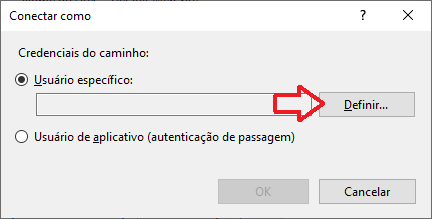
Informar usuário do Windows com permissões de administrador.
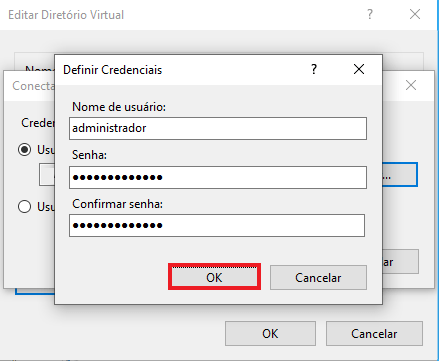
Testar se o usuário informado possui as permissões necessárias. O resultado do teste deverá retornar com Autenticação e Autorização conforme imagem a seguir:
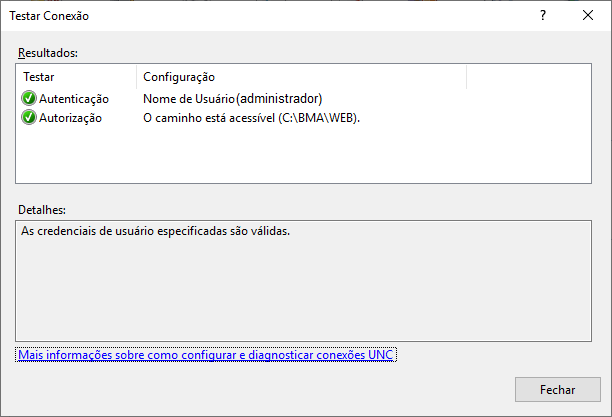
9. Retornando para a tela principal do IIS selecione o aplicativo (Quiosque ou Supervisor) que deseja configurar e clique na opção “Procurar *80 (http)” para abrir o navegador da internet e configurar as informações de acesso ao banco de dados.
9.1 MÓDULO QUIOSQUE – Configuração de acesso ao banco de dados.
Na tela principal do IIS selecione o aplicativo “Quiosque” e clique na opção “Procurar *80 (http)” para abrir o navegador da internet.
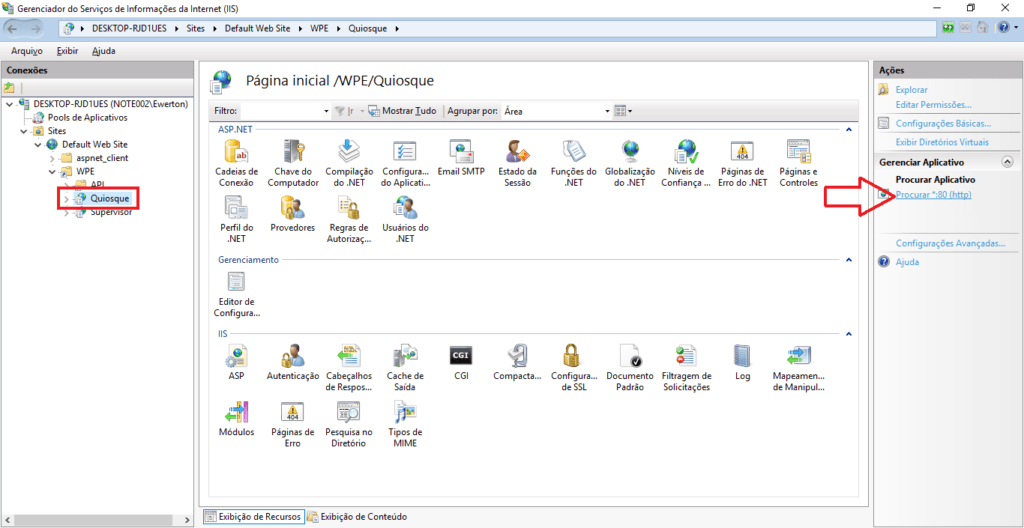
Ao abrir o navegador complemente o link com /admin
Link do primeiro acesso: http://localhost/WPE/Quiosque/admin
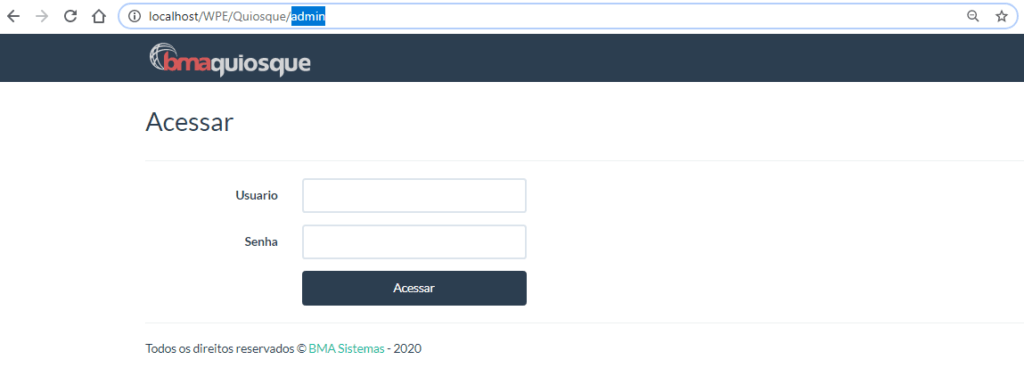
Informe usuário “bma” e senha “bma” para iniciar o configurador.
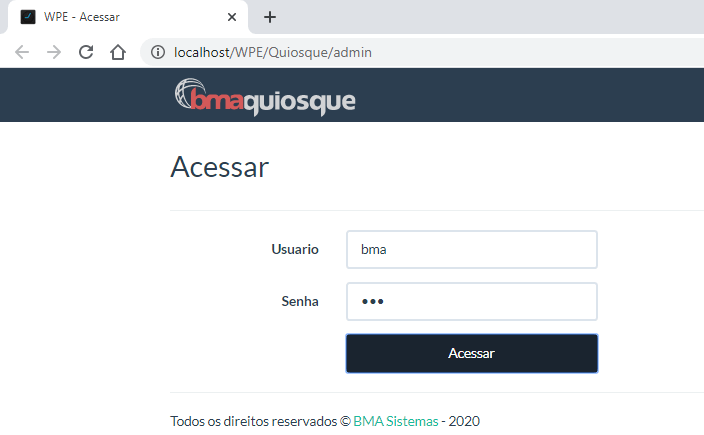
No primeiro acesso será solicitado a alteração da senha padrão. Informe uma nova senha de acesso ao configurador.
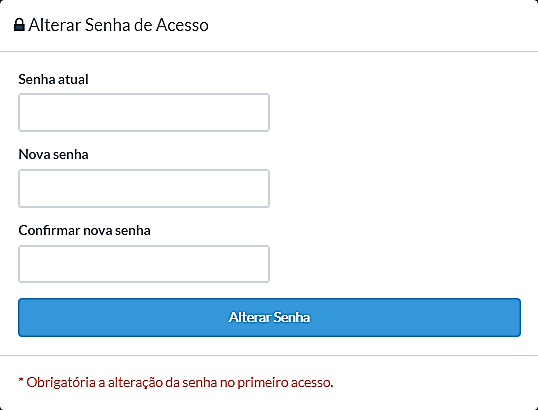
Ao efetuar o primeiro acesso deverão ser informados os dados de conexão ao banco de dados do WPe.
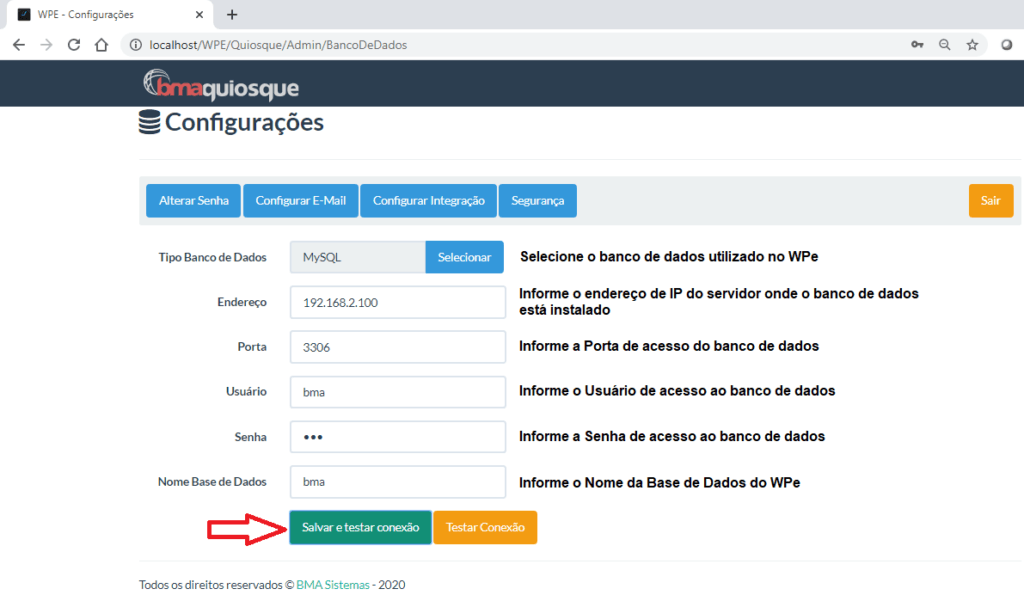
Clique no botão SALVAR E TESTAR CONEXÃO para gravar a configuração.
Estas informações de configuração devem ser as mesmas que constam no arquivo WPE.ini localizado na pasta \BMA\PRG do servidor onde o sistema WPe Ponto Eletrônico está instalado.
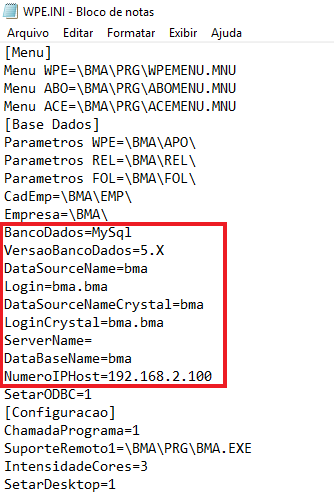
Selecionar a opção CONFIGURAR INTEGRAÇÃO no menu superior.
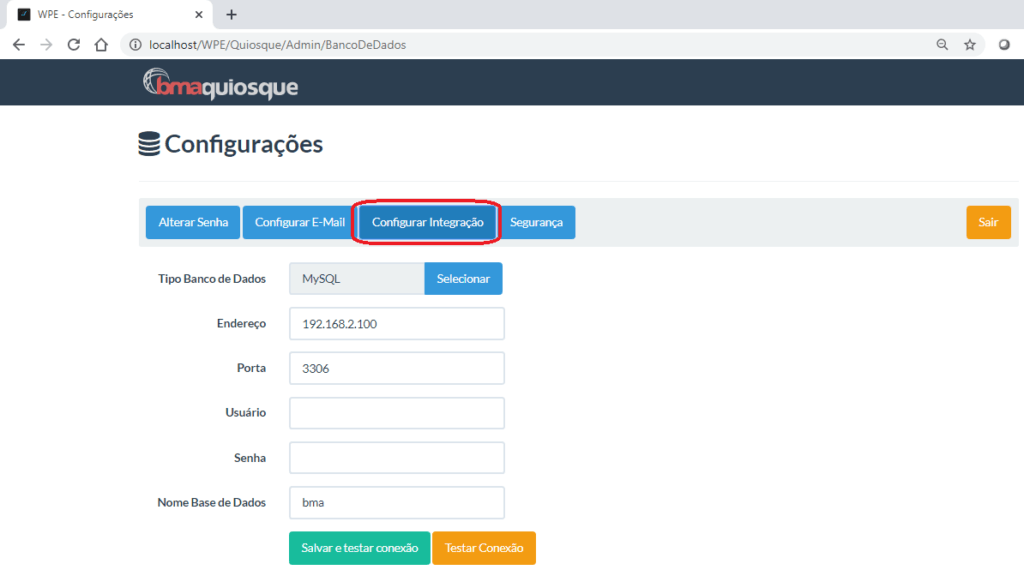
Informar o “Local de instalação WPe”.
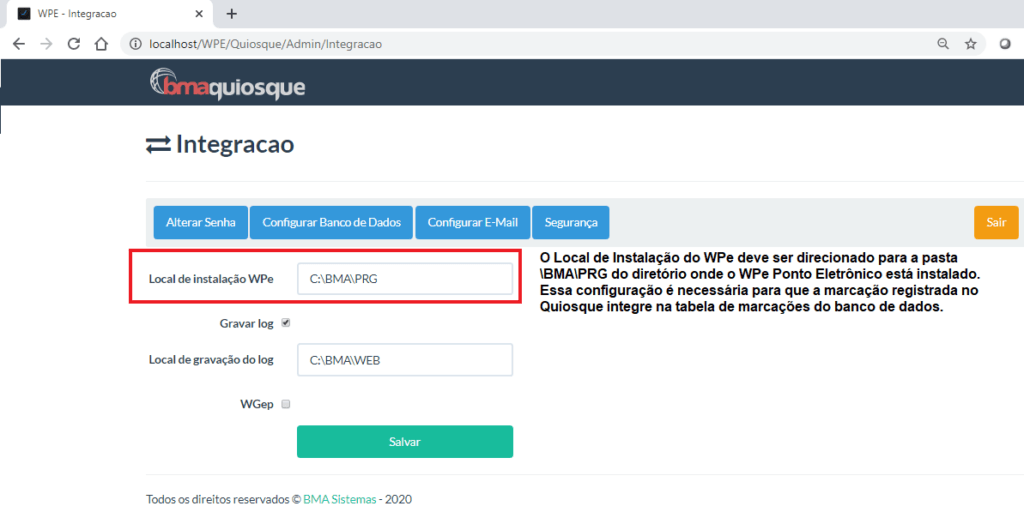
Dessa forma o módulo Quiosque está habitado para o acesso a rede interna da empresa.
Importante: Esse acesso é possível de qualquer computador que esteja conectado na rede da empresa. Para acesso externo via computador ou celular precisa liberar o link de acesso, esta liberação quem faz é o responsável de T.I da empresa, visto que, demanda de liberações/restrições de acesso ao servidor e por se tratar de regras de segurança de acesso essa configuração fica sob responsabilidade deste profissional.
9.2 MÓDULO SUPERVISOR – Configuração de acesso ao banco de dados.
Na tela principal do IIS selecione o aplicativo “Supervisor” e clique na opção “Procurar *80 (http)” para abrir o navegador da internet.
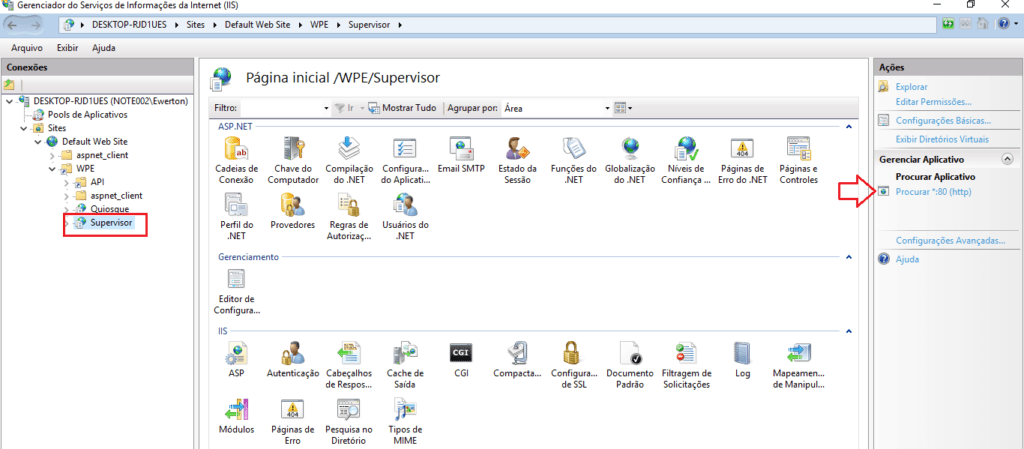
Informe usuário “admin” e senha “admin” para iniciar o configurador.
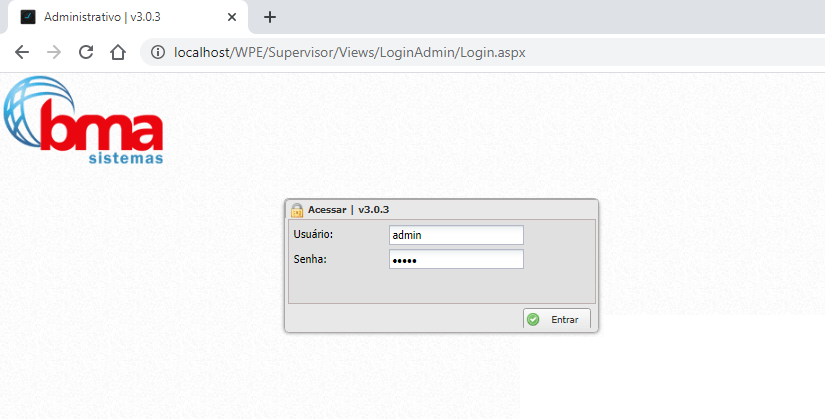
No primeiro acesso será solicitado a alteração da senha padrão. Informe uma nova senha de acesso ao configurador.
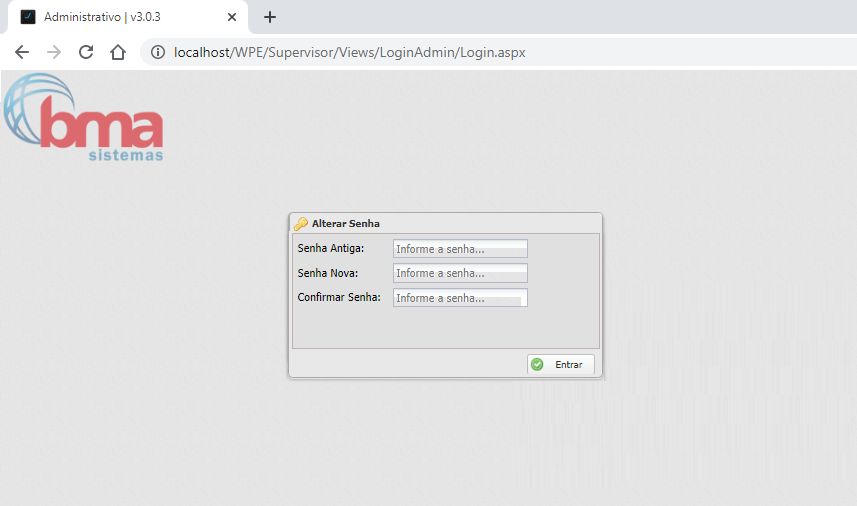
Ao acessar a tela principal de configuração do módulo Supervisor clique na opção CONFIGURAÇÕES localizada no lado superior esquerdo.
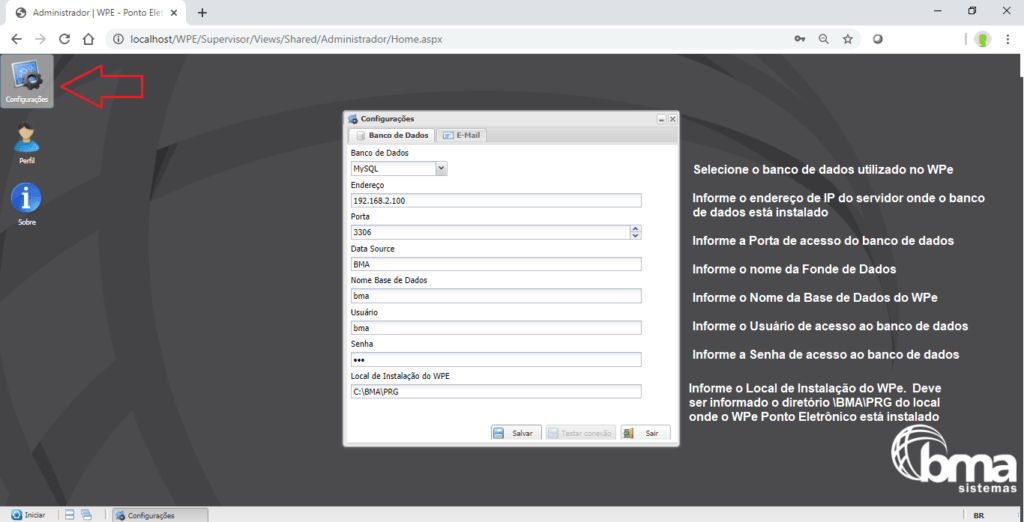
Preencha os campos e clique no botão SALVAR.
Dessa forma o módulo Supervisor está habitado para o acesso a rede interna da empresa e no link deverá substituir o “localhost” pelo IP do servidor.
Exemplo: http://192.168.2.100/WPE/Supervisor
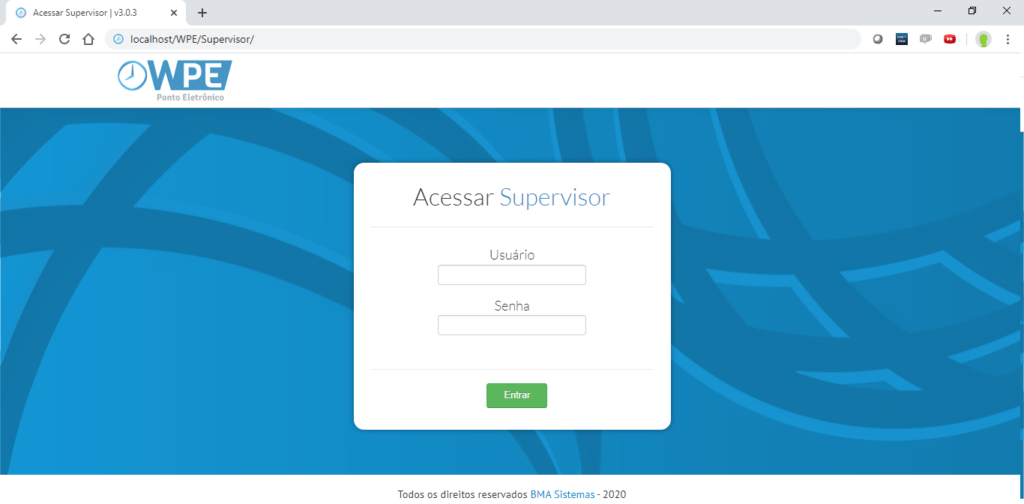
Importante: Esse acesso é possível de qualquer computador que esteja conectado na rede da empresa. Para acesso externo via computador, caso de profissionais que trabalham fora da empresa como por exemplo home office, precisa liberar o link de acesso, esta liberação quem faz é o responsável de T.I da empresa, visto que, demanda de liberações/restrições de acesso ao servidor e por se tratar de regras de segurança de acesso essa configuração fica sob responsabilidade deste profissional.
10. Configuração de FONTE DE DADOS ODBC 32bits
No Painel de Controle em FONTE DE DADOS ODBC na aba DSN DE SISTEMA cadastrar uma fonte chamada BMA. Essa configuração deve ser feita utilizando o fonte de dados odbc 32bits. Essa configuração é obrigatória para que as marcações registradas no módulo Quiosque integrem na tabela de marcações do WPe e desta forma seja listadas na rotina de CONFERENCIA DO MOVIMENTO automaticamente.
Esse recurso também pode ser acessado pelo diretório c:\windows\SysWOW64\odbcad32.exe